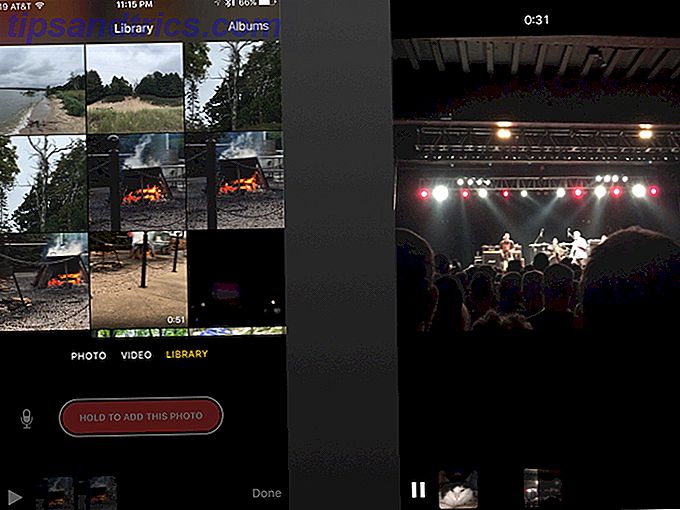Okay, lad os tage en dyb indånding og håndtere nødsituationen først. Enhver nødsituation kræver, at vi tager et øjeblik eller to og vurderer situationen. På denne måde reagerer vi ikke bare, vi handler med hensigt. Normalt fungerer det bedre i det lange løb. Tiden er dyrebar i nødsituationer, men det er også rationel tænkning, og det er hvad du kom her for, ikke?
Okay, lad os tage en dyb indånding og håndtere nødsituationen først. Enhver nødsituation kræver, at vi tager et øjeblik eller to og vurderer situationen. På denne måde reagerer vi ikke bare, vi handler med hensigt. Normalt fungerer det bedre i det lange løb. Tiden er dyrebar i nødsituationer, men det er også rationel tænkning, og det er hvad du kom her for, ikke?
Så tag et andet beroligende ånde og svar på følgende spørgsmål. De hjælper dig med at finde ud af, hvad du skal gøre næste gang.
Kan du stadig se tingene på din bærbare computers skærm? Eller er der flammer, gnister og røg?
Bliv rolig og fortsæt med at læse denne artikel. Det vil hjælpe dig.
Der er flammer, gnister og røg!
- Stop spildet. Stop det, der spilder på det, fra at spilde mere på det. Hvis det betyder at kaste dit vand eller kaffekop væk fra den bærbare computer, gør det og bekymre dig om det rod senere. Det rod vil ikke skade dig.
- Skær strømmen til din bærbare computer . Tag stikket ud af stikkontakten og netværkskablet fra væggen. Fjern IKKE andre kabler fra den bærbare computer. Forsøg på at gøre det kan resultere i elektrisk stød for dig.
- Ring efter hjælp.
- Først skriger BRAND, BRAND, BRAND ! Dette advarer folk omkring dig om, at der er ild, så de kan forlade bygningen til sikkerhed.
- For det andet, ring 911 eller brandvæsenet. Vær rede til at fortælle dem, hvem du er, hvor du er, og arten af ilden.
- For det tredje, forsøg at slukke ilden med en ildslukker, der er klassificeret C til elektriske brande.

Hvis du ikke har en C-rated ildslukker, kan du prøve at bruge sodavand. Bagepulver frigives ved opvarmning CO2. Det tager ilt væk fra ilden og smeder det. Brug IKKE vand eller væsker. Gør dit bedste, men spar ikke tid.
Gå ud. Uanset om du sætter ilden ud eller ej, kom du ud af bygningen. Laptops er lavet af mange kemikalier og metaller, som kan være ubehagelige ved brænding. Forsøg ikke at være en helt.
Ingen flammer, gnister eller røg.
Godt. Forbliv rolig. Chancerne er, at dette vil være tilfældet, da mange bærbare computere har en grad af vandmodstandsdygtighed over for deres tastaturer i disse dage. Stadig, hvis du vil gemme din bærbare computer, skal du handle hurtigt. De to første trin er de samme her som ovenfor:
- Stop spildet. Tilføjelse af mere væske vil ikke gøre tingene bedre.
- Skær strømmen til din bærbare computer . Træk den bærbare computer og netværkskablet ud af væggen . Afbryd nu strømkablet fra den bærbare computer. Vær forsigtig, når du gør dette. Nogle strømkilder har kondensatorer i dem, der stadig kan gemme en afgift, og hvis du rører den med våde hænder, vil du give et ubehageligt stød.
- Sæt den bærbare computer om og tag batteriet ud. Dette skærer al strøm til den bærbare computer. Elektronik og vand har ikke så svært tid sammen som de gør, når der strømmer strøm gennem dem. Hvis du tænder over den bærbare computer, hjælper det også med at dræne væsken af din bærbare computer.
- Observere. Gør ikke noget med den bærbare computer i et stykke tid, måske 30 minutter eller mere. Jeg siger dette, bare hvis der er noget der smolder væk i den bærbare computer, der kan blive brand.
Hvis det bliver til en brand, skal du ringe til hjælp og komme ud, ligesom det står i starten af denne artikel. Hvis du bemærker en skarp lugt nær din bærbare computer, kan der have været en kortslutning i din bærbare computer, og du vil ikke have, at det bliver ild. Hvis du nogensinde har kortsluttet noget, vil du vide, at ozon lugter alt for godt. Det er lugten af enhjørningstræer til os geeks.
Disse trin er nødsituationen. Ved at følge disse trin kan du have gemt din bærbare computer, forhindret en brand og forhindret skade på dig selv. Det er alt, hvad der virkelig er vigtigt her - din sikkerhed . Laptops vi kan erstatte, udskifte dig kræver meget mere papirarbejde og indebærer en ansættelseskampagne.
Hvad nu?
Forudsat at brandvæsenet ikke skulle komme ud, og at der er noget tilbage af din bærbare computer, kan vi forsøge at genoprette den bærbare computer for at se om den stadig er brugbar. Hvis ikke, så kan vi forsøge at redde dele fra det for at genoprette data, eller måske have nogle nyttige RAM'er til vores næste bærbare computer. Måske kan nogle andre ting som skærmen og elektriske komponenter gemmes til kit-bashing i andre sjove elektronikprojekter.
Tina skrev bare en glimrende artikel om, hvordan man kan bortskaffe en gammel bærbar computer. Afsendelse af en gammel bærbar computer. Hvad skal man genbruge, hvad man skal holde bort fra en gammel bærbar computer? Hvad skal man genbruge, hvad man skal holde. Laptops er en skattekiste af dele, der kan leve mere end et liv. Uanset om de fortsætter et liv som reservedele eller bliver genstand for et DIY tech projekt, kan du få en ... Læs mere. Hvis du leder efter større detaljer om, hvordan du fjerner komponenter som din harddisk og RAM fra din bærbare computer, anbefaler jeg Matt Smiths Sådan opgraderer du din bærbare computer i en flash: Tilføj et nyt harddisk og øg RAM Sådan opgraderer du din bærbare computer i en flash: Tilføj et nyt harddisk og øge RAM Sådan opgraderer du din bærbare computer i en flash: Tilføj en ny harddisk og øg RAM Laptops er ikke så nemt at opgradere som desktops. Mange komponenter er simpelthen loddet på bundkortet og andre, men teknisk udskiftbare, er begrænset af teknisk dygtighed og omkostninger. Der er dog to opgraderinger ... Læs mere.
De 3 D's
Hvis du er heldig, var det bare et spildevand. Eller i det mindste en anden drink, der ikke har sukker eller sukkerstatning i dem. De sukkerholdige ting bliver ubehagelige klæbrige, når det tørrer, det ved du uden tvivl.
- Dræne. Tøm så meget af væsken væk fra den bærbare computer, som du kan. Dette indebærer normalt at vende det på hovedet som vi gjorde i et trin ovenfor, men vi vil dræne det til det punkt, hvor intet drypper mere.
- Ising. Brug en superabsorberende, fugtig-men-helt-udbredt svamp eller klud, uddyb den yderste overflade af den bærbare computer i vid udstrækning. Tro det eller ej, Sham-Wow virkelig virker meget godt for dette, sagde manden med erfaring. Hold skylning og vride ud dabber og hold dabbing. Få alt vandet eller sukkerholdige ting ud af den bærbare computer. Tryk forsigtigt på og mellem alle tasterne, knapperne og portene. Du vil måske bruge en Q-Tip til havne og ventilationskanaler. Hvis du har det godt til at tage adgangspaneler ud af din bærbare computer, skal du gøre det og bruge din dabber til at fjerne fugt i disse områder. Du kan gå så langt som at fjerne harddisken og RAM'en og kontrollere forbindelserne på dem for enhver fugtighed. Jeg anbefaler ikke at tage hele computeren fra hinanden for nogen, da det er ret en virksomhed. Plus, hvis du ved hvordan du tager din bærbare computer helt fra hinanden og sætter den sammen igen, er denne artikel sandsynligvis lidt på amatørsiden for dig.

Hvis du beslutter dig for at fjerne harddisken, RAM'en eller tage den bærbare computer fra hinanden, kan små pletter af sukkerholdige rester rengøres væk med en Q-tip, der næsten ikke er fugtig med ren gnidningsalkohol, kemisk kendt som 99% ren isopropylalkohol . Hvis det ikke er på hylderne på dit apotek, spørg apoteket. Hvis du ikke kan finde det på dit apotek, kan du få det online.
Det gode ved at gnide alkohol er, at det vil rense og næsten fordamper, så du introducerer ikke mere fugt i de små kroge eller skruer eller metalkontakter.
Når du har fjernet så meget fugt som muligt, er alt du kan gøre, lad det tørre . Sæt IKKE batteriet i igen. Sæt IKKE strømmen eller andre ledninger i igen. Lad det tørre, jo længere jo bedre. Du kan fremskynde tørringsprocessen lidt ved enten at øge lufttemperaturen, øge luftens strømning eller bruge dessicants, der hjælper med absorption af fugt.
Forøgelse af luftens temperatur kan ske på få måder. Den ene er at bruge en tørretumbler med den laveste varmeindstilling muligt. Du vil gerne holde tørretumbleren mindst en fod væk fra den bærbare computer, mens du gør dette for at forhindre smeltning af den bærbare computer. Personligt vil jeg ikke anbefale denne metode. Du kan også bruge en 'tørringsboks'. Dette er mere en professionel niveau metode, der bruger et kabinet, der er fodret med varm luft.
Den bærbare computer sidder inde i kabinettet på en rist, så der er maksimal luftstrøm rundt om den bærbare computer. Nogle mennesker hævder at have haft succes ved at placere deres elektronik i en elektrisk ovn med døren åben og lavest mulig. Gør det ikke Det er så farligt, at det gør ondt bare for at tænke over det.
Forøgelse af luftstrømmen kan også ske med blæseren uden varme. Denne metode vil fungere, men du vil bruge en god del tid bare stående der med en tørretumbler. En anden metode ville være at sætte din bærbare computer på noget som et bagestativ og pege en husholdnings fan på den bærbare computer. Nu er du fri til at lade den sidde i en god 24 timer.
Brug af dessicants er sandsynligvis overkill, men de er værd at overveje, hvis du har dem, og du har fjernet din harddisk og RAM. Dette er ikke en god metode til udtørring af hele den bærbare computer, medmindre du har en stor kasse og en stor taske af dessicant.
Der er professionelle grade silica dessicants, ligesom de små pakker du ses i medicin medicin flasker, eller du kan bruge husstand afhjælpe vi kalder ris.

Ris kan absorbere op til dobbelt så stort som muligt i vand, hvilket gør det til et handy dessicant at holde sig til sådanne nødsituationer. Ris er også stor nok til, at den nemt fjernes fra overfladen af de fleste elektronik. Du sætter harddisken og RAM'en i en spand ris, der er stor nok til, at risen helt dækker delene. Lad det sidde i mindst 24 timer, længere hvis du kan stå det. Derefter fjernes delene og inspiceres for resterende fugt eller globs af sukkerholdige drikkevarer. Fjern dem med dabberen, som nævnt ovenfor.
Hvis du har en flok silica pakker, vil du gerne tømme indholdet og fordybe din elektronik i perlerne. Pakningsmaterialet begrænser absorptionen noget.
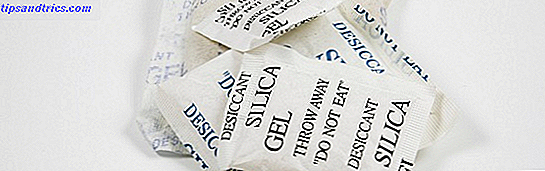
Sugary Drink Glob Fjernelse
Hvis der er rester tilbage på delene eller den bærbare computer fra en sukkerholdig drik, skal du kun bruge dabberen, der skylles i varmt vand og er helt vredet ud. Du må muligvis gnide forsigtigt for at fjerne det, men pas på ikke at ridse overflader, hvis du kan - især din skærm.
Du bemærker måske, at nogle af nøglerne på den bærbare computer ikke fungerer som de plejede - nu holder de lidt eller meget! Bærbar computer nøgler er ret let fjernet og erstattet. Skub forsigtigt nøglen, indtil den kommer frem. Under nøglen kan du se en saksemekanisme. Dette er hvad der holder nøglen på og skubber den tilbage på plads efter din tryk på tasten.
Rens forsigtigt omkring den del med enten din dabber eller en lidt fugtig Q-tip, indtil resten er væk. Jackson gjorde en artikel om at gøre det samme på sin MacBook Sådan håndteres spildt kaffe eller koks på din MacBook Sådan håndteres spildt kaffe eller koks på din MacBook Hvis du har spildt kaffe eller koks på din MacBook, så er det bedste du kan gøre for det er modigt. Læs mere .

Du kan bruge enten almindeligt varmt vand eller gnide alkohol som nævnt ovenfor. Personligt anbefaler jeg ikke sæbevand. Gør det samme med selve nøglen. Når du har fjernet resten, skal du forsigtigt trykke på nøglen på plads. Hvis det gøres godt, vil du høre et tilfredsstillende lille klik og føle nøglen gå ned og komme lige op igen. Gå nu videre til den næste klæbrige nøgle og gør det samme.
Når du har gået igennem tastaturet en efter en, skal du give den bærbare tid til at flyve ud og prøve tasterne igen.
Det er tørt - hvad nu?
Nu kan du enten tage det ind i et autoriseret reparationsdepot for gennemgående inspektion og test, eller du kan slukke for den bærbare computer og se, hvad der sker. Selv om den første ide er den bedste, kan jeg gætte, at de fleste af jer ikke vil gøre dette. Sikker på, at det koster penge, men det gør også en ny bærbar computer og tabte data.
Okay, nu er du bærbar computer tændt, og du har tændt den. Enten virker det - eller det gør det ikke. Hvis det virker, godt for dig! Gå selv til at købe en sippy cup, der ikke er spilde som en belønning! Hvis det ikke virker, er alt ikke tabt. Nu kommer data recovery del.
Data Recovery
Måske er laptopens bundkort tilberedt, eller RAM'et er ikke godt. Virkelig, det er for en tekniker at beslutte. Hvad du kan gøre, er at forsøge at genoprette dine filer fra harddisken. Sådan gør vi det.
- Fjern adgangspladen over harddisken. Dette er normalt angivet med et ikon, der ser lidt ud som en harddisk eller initialerne HDD eller SSD. Hvis du ikke er sikker på, hvilken adgangsplade der skal fjernes, henvises til producentens hjemmeside for detaljer.
- Aflad enhver statisk elektricitet på dig. Du kan gøre dette ved at bruge et statisk udladningsarmbånd eller røre noget metal, der er jordforbundet.
- Fjern harddisken. Normalt gøres dette ved forsigtigt at glide harddisken tilbage fra stikkene måske en halv tomme. Når harddisken er fri for stikene, skal du sætte den på et sted, der er sikkert af spil, Spilly McSpillypants.
- Få en ekstern harddisk kabinet eller SATA til USB enhed eller harddisk dock. Enhver af disse enheder skal give dig mulighed for at forbinde harddisken til en anden computer, så du kan få adgang til filerne. Hvis pladerne spinder på din harddisk, skal du kunne genoprette filerne. Solid State Drives er muligvis ikke lige så nemme at fejlfinding. Sikkerhedskopier nu alle dine filer til denne computer og gem dem for overførsel til en ny bærbar computer. Eller hvis du allerede har købt en ny bærbar computer, skal du bruge enheden til at oprette forbindelse til den bærbare computer og overføre filerne til den nye bærbare computer. Uanset hvordan data gemmes!
- Hvis alt ovenfor ikke fejler, skal du muligvis kontakte en data recovery specialist. De har en række hardware og software værktøjer til at hjælpe dem med at gendanne så mange data som muligt. Deres ydelser er ikke billige, men hvis det er dine eneste kopier af vigtige fotografier eller følsomme data, kan denne mulighed nok være det værd.
Hvad med næste gang?
Der er ingen næste gang. Har du en no-spill sippy kop lige? Men bare i tilfælde af, at du regelmæssigt sikkerhedskopierer vigtige data til en ekstern harddisk eller cloud-opbevaring som DropBox eller GDrive. På den måde kan du i det mindste undgå panik for, om dine vigtige data er sikre eller ej. Du kan også overveje at kigge på hardwareforsikring til din bærbare computer. Nogle planer dækker udskiftning på grund af farer som spild eller endda tabe. Disse planer købes normalt fra en anden end producenten, og du skal læse planen meget omhyggeligt, før du køber ind i den.
Vi har dækket nødforanstaltningerne for at sikre, at du er sikker i tilfælde af spild på din bærbare computer. Vi har også gået over rengøringen og tørringen af din bærbare computer for at prøve at gemme den og holde den nyttig. Vi har også gået over nogle trin på data gendannelse, hvis din bærbare simpelthen ikke gjorde det. Vi har også rørt forebyggende foranstaltninger, så denne hændelse ikke gentager sig selv.
Jeg håber du har fundet oplysningerne her nyttige, eller i det mindste åbnet dine øjne for, hvad der eventuelt kan ske med spild i elektronikken. Hvis du har fundet det nyttigt, eller har nogle historier om spild at dele, så gør du det i kommentarerne nedenfor. Jeg svarer på så mange kommentarer som jeg kan.
Billedkreditter: Bærbare nøgler via Jackson Chung, MakeUseOf.coms, Rengør bundkort med Q-Tip via Shutterstock, Silikagelpakker via Shutterstock, Kaffespild på Laptop via Shutterstock, Tør iPhone i Rice via stevendepolo Flickr